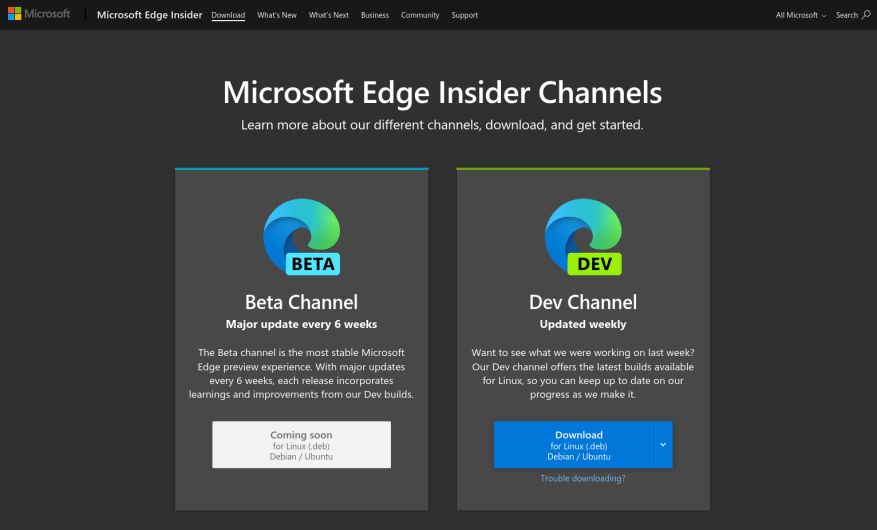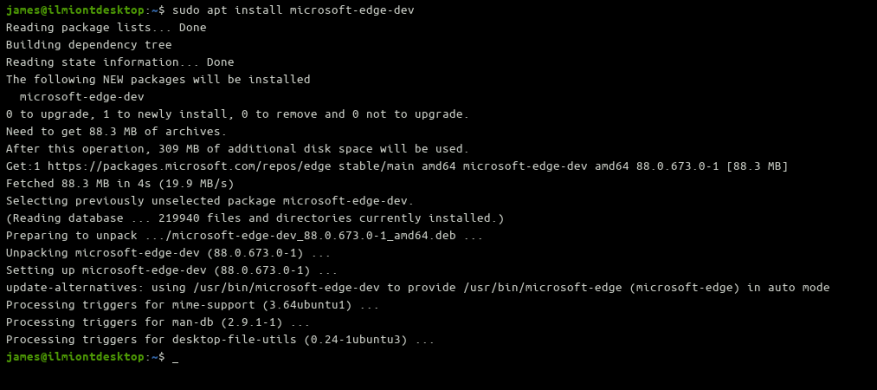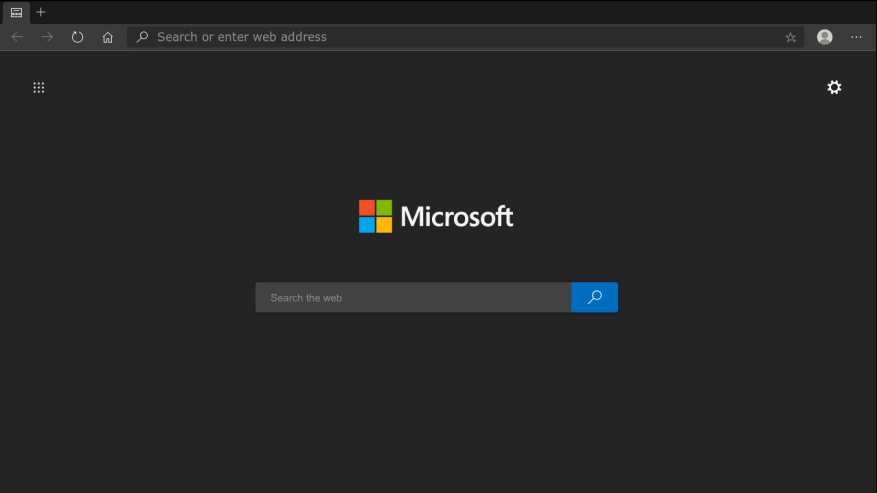De door Chromium aangedreven Edge-browser van Microsoft is nu beschikbaar op Linux. Hoewel de algemene beschikbaarheid nog niet is bereikt, kunt u Edge vandaag installeren vanaf het “Dev Channel”, waardoor Linux-desktopgebruikers een nieuwe browse-optie krijgen.
Microsoft verpakt momenteel Edge voor Ubuntu, Debian, Fedora en OpenSUSE. De Microsoft Edge Insider-site bevat up-to-date downloadlinks voor de vooraf gebouwde .deb en .rpm pakketjes. Installatie van pakketbeheer wordt ook ondersteund via Microsoft’s Linux Software Repository.
Installeren vanuit gedownloade pakketten
Dit wordt gegeven als de snelste manier om aan de slag te gaan. Ga naar de Microsoft Edge Insider-site en pak het juiste pakket voor uw systeem – de .deb voor Ubuntu/Debian, of de .rpm voor Fedora/OpenSUSE.
U kunt meestal dubbelklikken op het gedownloade bestand om de installatie te starten. Als alternatief kunt u de dpkg -i edge.deb commando op Ubuntu/Debian, of rpm -i edge.rpm op Fedora, ter vervanging van kant met het pad naar het gedownloade pakket.
Na installatie zal Edge uw systeem automatisch configureren om browserupdates te downloaden zodra ze worden uitgebracht. U bent nu klaar om Edge te gaan gebruiken.
Installeren vanuit de Linux Software Repository van Microsoft
Als alternatief voor de handmatige download worden Edge-pakketten gepubliceerd in de Linux-pakketrepository van Microsoft.
U moet de pakketondertekeningssleutel van Microsoft installeren en de repository toevoegen aan uw pakketbeheerder. Raadpleeg de Microsoft Edge Insider-site voor gedetailleerde instructies.
Nadat u de repository heeft toegevoegd, kunt u de microsoft-edge-dev pakket met behulp van de pakketbeheerder van uw distributie (bijv. apt install microsoft-edge-dev op Ubuntu/Debian, dnf installeren microsoft-edge-dev op Fedora, of zypper installeer microsoft-edge-dev op OpenSUSE).
Microsoft Edge wordt nu geïnstalleerd vanaf het Dev-kanaal op uw Linux-machine. Updates worden wekelijks uitgebracht en kunnen onstabiel zijn.De Linux Dev-build komt overeen met de Dev-kanaalbuild voor Windows en macOS. Stabielere bèta- en uiteindelijk release-builds zullen in de toekomst beschikbaar worden gemaakt.
FAQ
Hoe extensies installeren in Microsoft Edge en Firefox?
Het nieuwe extensieframework van Firefox zal ook veel op dat van Chrome lijken. Extensies installeren in Microsoft Edge. GERELATEERD: Wat is er nieuw in de jubileumupdate van Windows 10. Om extensies in Microsoft Edge te installeren, opent u de Edge-webbrowser, klikt of tikt u op de menuknop in de rechterbovenhoek van het venster en selecteert u ‘Extensies’. …
Hoe installeer ik Microsoft Edge opnieuw op mijn computer?
U kunt als volgt Microsoft Edge opnieuw installeren, of u nu een Windows- of Mac-gebruiker bent: 1 Open een werkende browser. (Opmerking: als u een Windows-gebruiker bent en uw Microsoft Edge momenteel niet werkt, opent u… 2 Ga naar www.microsoft.com/edge om Microsoft Edge te downloaden en opnieuw te installeren. Meer …
Hoe de Microsoft Edge-browser te repareren die niet werkt op Windows 10?
Hier is een eenvoudige oplossing om Microsoft Edge Browser opnieuw te installeren naar de standaardinstellingen. Stap 1: Maak een back-up van uw Edge Browser-favorieten. Stap 4: Open Powershell door “PowerShell” te typen in de Windows-zoekopdracht. Klik nu met de rechtermuisknop en voer uit als beheerder. Stap 5: Genietend van het gebruik van uw nieuwe geïnstalleerde Microsoft Edge Browser, zouden al uw problemen opgelost moeten zijn.
Is Microsoft Edge alleen voor Windows 10?
De nieuwe Microsoft Edge-browser, de op Chromium gebaseerde Edge, is nog in ontwikkeling en we kunnen nog steeds een paar haperingen verwachten, ongeacht welk besturingssysteem we gebruiken. Maar over het algemeen is Microsoft Edge niet alleen ontworpen voor Windows 10, maar ook voor andere besturingssystemen vanaf Windows 7 en hoger.
Hoe te repareren dat Microsoft Edge niet werkt op Windows 10?
Zorg ervoor dat uw browser is gesloten en dat u beheerdersrechten op uw apparaat hebt. Als er meerdere gebruikers zijn aangemeld op uw apparaat, zorg er dan voor dat Microsoft Edge is gesloten voor alle gebruikers. Ga naar Start > Instellingen > Apps > Apps en functies.Selecteer in de lijst met apps Microsoft Edge en selecteer vervolgens Wijzigen.
Werkt Internet Explorer met edge?
Als het met Chrome werkt, werkt het ook met Edge. Nu Windows 7 het einde van de ondersteuningscyclus nadert, is het belangrijk dat gebruikers overwegen over te stappen van de ingebouwde Internet Explorer naar een moderne webbrowser die veilig en ondersteund is. Microsoft voegt ook ondersteuning voor macOS toe aan zijn nieuwe browserstrategie.
Wat kunt u doen met Microsoft Edge?
Microsoft Edge geeft je een werkdashboard met Microsoft-apps, bestanden en zoeken telkens wanneer je een nieuw tabblad opent. Microsoft 365-apps zijn binnen handbereik. Open een nieuw tabblad om met slechts een paar klikken snel uw favoriete web-apps zoals Outlook, Word, Excel en PowerPoint te starten.
Hoe voeg ik extensies toe aan Firefox en edge?
Het nieuwe extensieframework van Firefox zal ook veel op dat van Chrome lijken. Om extensies in Microsoft Edge te installeren, opent u de Edge-webbrowser, klikt of tikt u op de menuknop in de rechterbovenhoek van het venster en selecteert u ‘Extensies’. Als u hier geen optie Extensies in de lijst ziet, heeft u nog geen upgrade uitgevoerd naar de jubileumupdate van Windows 10.
Hoe download ik gratis Microsoft Edge-extensies?
Om een extensie te downloaden, selecteert u deze in de lijst. Klik op de knop “Gratis” op de pagina van de extensie om deze te downloaden. De Windows Store downloadt de extensie naar uw computer en installeert deze automatisch in Edge. Wanneer er updates beschikbaar zijn, worden deze automatisch gedownload en geïnstalleerd via de Windows Store.
Heeft Microsoft Edge browserextensies?
Microsoft host enkele Edge-specifieke extensies, maar lang niet zo veel als Google biedt. Het groeit, maar vergeleken met de Chome Web Store is het vrij klein. Dus als u de nieuwe Edge gebruikt en meer browserextensies wilt, kunt u deze installeren vanuit de Chrome Web Store.
Hoe verwijder ik extensies uit de Edge-browser?
Een extensie verwijderen uit Microsoft Edge Kies een van de volgende methoden om een extensie te verwijderen: Klik in Microsoft Edge met de rechtermuisknop op het extensiepictogram naast de adresbalk en selecteer vervolgens Verwijderen uit Microsoft Edge > Verwijderen. Selecteer Instellingen en meer > Extensies en selecteer vervolgens Verwijderen onder de extensie die u wilt verwijderen.
Hoe edge legacy-browser in Windows 10 te repareren of opnieuw in te stellen?
Herstel of reset Edge Legacy-browser. Met Windows 10 kunt u de Edge-browser met één klik resetten of repareren via Instellingen. Open hiervoor het WinX-menu en klik op Instellingen. Zoek vervolgens onder het gedeelte Apps en functies naar Microsoft Edge. Klik nu op de link Geavanceerde opties om het volgende venster te openen.
Hoe Microsoft Edge opnieuw te installeren in Windows 10?
Microsoft Edge opnieuw installeren in Windows 10 Stap 1: Sluit de Microsoft Edge-browser, als deze actief is. Stap 2: Open File Explorer, klik op View en vink vervolgens het vakje Verborgen items aan om alle verborgen mappen te bekijken. Stap 3: Navigeer naar de volgende locatie: Stap 4: Zoek naar de map met de naam Microsoft.MicrosoftEdge_8wekyb3d8bbwe en verwijder deze.
Hoe de Microsoft Edge-browser (Chromium) opnieuw te installeren?
Als u de Edge-browser (Chromium) opnieuw wilt installeren, moet u de Edge-browser verwijderen via het Configuratiescherm en vervolgens Edge downloaden en opnieuw installeren, net als elk ander programma. Met Windows 10 kunt u de Edge-browser met één klik resetten of repareren via Instellingen.
Hoe de Microsoft Edge-browser op Windows 10 bij te werken?
Microsoft Edge Browser bijwerken op Windows 10 Open de Microsoft Edge-browser. Klik op het menupictogram met drie stippen in de rechterbovenhoek, selecteer Help en feedback -> Over Microsoft Edge om uw browser bij te werken naar de nieuwste versie. Tip:Als u deze optie niet kunt vinden, kan het zijn dat de versie van uw Microsoft Edge-browser te oud is.